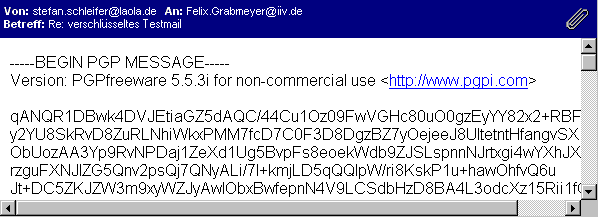
Eine verschlüsselte Nachricht, die Sie in Ihrem E-Mail-Programm empfangen, sieht etwa folgendermaßen aus (im Beispiel wird Microsoft Outlook Express als Mailprogramm verwendet; Sie können verschlüsselte Mails ganz normal mit jedem Mailprogramm empfangen):
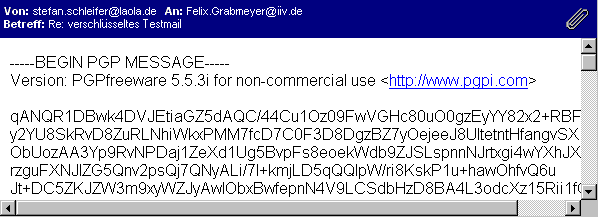 |
Wenn Sie das Plugin für Microsoft Outlook Express benutzen, können Sie durch Klick auf ein kleines Symbol bzw. alleine schon durch das Öffnen des Mails das Mail entschlüsseln lassen. Wir gehen im Folgenden jedoch so vor, wie wenn dieses Plugin nicht installiert ist. Die Vorgehensweise ist für alle E-Mailprogramme gleich; ein Plugin gibt es dagegen nur für Outlook Express und Eudora.
Wie Sie das E-Mail entschlüsseln
Markieren Sie das gesamte E-Mail (entweder von Hand oder bequemer mit
dem Menüpunkt "alles markieren" im "Bearbeiten"- oder "Edit"-Menü.
Kopieren Sie es mit dem Befehl "Kopieren" im "Bearbeiten"- oder "Edit"-Menü
in die Zwischenablage (Sie können auch ein Tastenkürzel wie STRG+Einfg
verwenden).
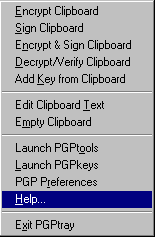
Klicken Sie auf das Symbol ![]() rechts unten in Ihrer Taskleiste. Es klappt ein Menü auf (siehe rechts).
Wählen Sie hier "Decrypt/Verify Clipboard" aus. Es öffnet sich daraufhin
ein Fenster, das Ihnen anzeigt, wer dieses Mail entschlüsseln kann;
normalerweise sind das nur Absender und Empfänger. Sie müssen hier
außerdem Ihren geheimen Paßworttext eingeben. Wenn Sie sich dabei immer
wieder vertippen, können Sie das Häkchen aus dem Kästchen "Hide Typing"
wegklicken, damit Sie sehen, was Sie tippen. Wenn Sie das tun, sollte
allerdings niemand hinter Ihnen stehen!
rechts unten in Ihrer Taskleiste. Es klappt ein Menü auf (siehe rechts).
Wählen Sie hier "Decrypt/Verify Clipboard" aus. Es öffnet sich daraufhin
ein Fenster, das Ihnen anzeigt, wer dieses Mail entschlüsseln kann;
normalerweise sind das nur Absender und Empfänger. Sie müssen hier
außerdem Ihren geheimen Paßworttext eingeben. Wenn Sie sich dabei immer
wieder vertippen, können Sie das Häkchen aus dem Kästchen "Hide Typing"
wegklicken, damit Sie sehen, was Sie tippen. Wenn Sie das tun, sollte
allerdings niemand hinter Ihnen stehen!

Die Nachricht wird anschließend entschlüsselt. Das geht auf Pentium-Rechnern sehr schnell, auf einem 80386 müssen Sie jedoch etwas warten, bis die entschlüsselte Nachricht angezeigt wird. Es öffnet sich danach ein Fenster, in dem der entschlüsselte Text angezeigt wird.
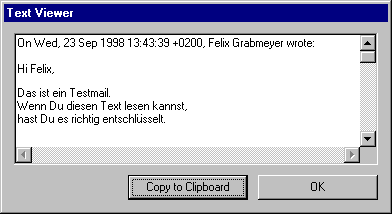
Es erscheint außerdem ein kleines Fenster mit dem Namen "PGPlog". Darin wird festgehalten, ob die Signatur des Absenders gültig (valid) bzw. vertrauenwürdig war. Nur wenn hier ein grüner Kreis oder eine grüne Raute angezeigt wird, ist die Signatur voll vertrauenswürdig. Wenn der verwendete Schlüssel nicht als "valid" (als sicher) eingeschätzt wird, aber die Signatur selbst fehlerfrei ist, wird ein grauer Kreis angezeigt.
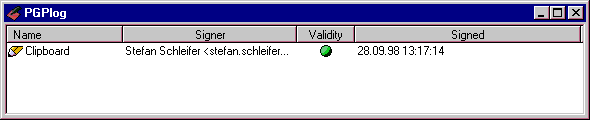
Wenn Sie jetzt auf "Copy to Clipboard" klicken, wird die entschlüsselte Nachricht in die Zwischenablage kopiert. Wenn Sie auf das Mail antworten wollen, kopieren Sie den Text so in die Zwischenablage, um ihn dann in die Antwort einzufügen. Wenn Sie nur auf "Ok" klicken, wird das Fenster geschlossen, ohne daß der entschlüsselte Text in der Zwischenablage bleibt.
Wenn Sie Windows nicht beenden bzw. sich nicht abmelden und das entschlüsselte E-Mail immer noch in der Zwischenablage liegt, kann jeder, der anschließend an den Computer geht, den Inhalt lesen! Er braucht dazu nur im Texteditor "Bearbeiten" - "Einfügen" zu wählen. Sie vermeiden diese Gefahr, indem Sie sich abmelden, den Computer herunterfahren oder abschalten oder ganz einfach irgendetwas anderes in die Zwischenablage kopieren. Sie können auch mit dem Menü des PGP-Symbols rechts unten in Ihrer Taskleiste den Inhalt der Zwischenablage löschen. Der Menübefehl dafür lautet "Empty Clipboard".
Verschlüsselte Attachments tragen meist hinter ihrer eigentlichen Dateiendung (z.B. .doc) die Endung .pgp. Ein typisches verschlüsseltes Attachment heißt also z.B. geheim.doc.pgp. Hängen Sie eine solche Datei ganz normal von seinem E-Mail ab und speichern Sie die Datei auf der Festplatte.
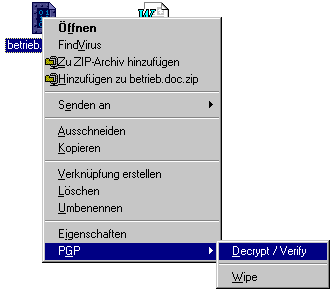
Um eine verschlüsselte Datei auf der Festplatte zu entschlüsseln (und dabei gleich auch die Signatur zu überprüfen) klicken Sie im Windows Explorer mit der rechten Maustaste auf das Dateisymbol. Wählen Sie im Kontextmenü den untersten Menüpunkt "PGP" und im PGP-Menü "Decrypt/Verify". (Vorsicht: Wenn Sie den anderen Menüpunkt, "Wipe", wählen, wird die Datei unwiederbringlich gelöscht!)
Anschließend wird die Datei genau wie vorher der Text in der Zwischenablage entschlüsselt, wobei Sie Ihren geheimen Paßworttext eingeben müssen und ein Eintrag im PGPlog-Fenster die Gültigkeit der Signatur anzeigt. PGP legt die entschlüsselte Datei mit ihrem alten Dateinamen (also ohne .pgp am Ende) im gleichen Verzeichnis ab, in dem sich auch die verschlüsselte Datei befindet.
Wenn Sie ein E-Mail verschlüsselt versenden wollen, schreiben Sie es erst einmal unverschlüsselt fertig. Verwenden Sie am besten den Windows Editor ("Notepad") dazu. Schalten Sie dort im Menü "Bearbeiten" den Zeilenumbruch ein und trennen Sie einzelne Zeilen nicht mit der Entertaste, es sei denn Sie fangen einen neuen Absatz an. PGP wird beim Verschlüsseln automatisch den Zeilenumbruch für Sie vornehmen. Wenn Sie von Hand schon Zeilenumbrüche eingefügt haben, kann es passieren, daß PGP wegen eines einzelnen Wortes eine neue Zeile anfängt. Das sieht dann beim Empfänger sehr schwer lesbar aus.
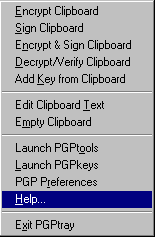
Wenn Sie Ihr E-Mail fertiggeschrieben haben, kopieren Sie es in die Zwischenablage. Klicken Sie das PGPtray-Symbol rechts unten in der Taskleiste an und wählen Sie in seinem Menü den Menüpunkt "Encrypt and Sign Clipboard".
Es erscheint daraufhin ein Dialogfenster, indem Sie die Empfänger der Nachricht festlegen können. Nur diese können das Mail wieder entschlüsseln! Vergessen Sie deshalb nicht, auch sich selbst als Empfänger einzutragen, sonst können Sie später nicht mehr nachsehen, was Sie geschrieben haben. Wie Sie sehen, können Sie problemlos mehreren Empfängern gleichzeitig ein verschlüsseltes Mail senden.
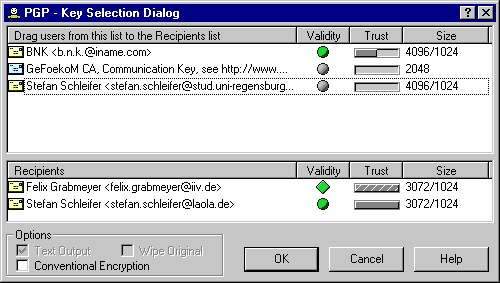
Wenn Sie jemand ein verschlüsseltes E-Mail zusenden, das aber nicht mit ihm als Empfänger verschlüsselt ist, hat er keine Möglichkeit, das Mail zu entschlüsseln und kann mit dem Buchstabensalat nichts anfangen. Achten Sie deshalb immer darauf, daß Empfänger des Mails und bei PGP eingetragene Empfänger der Nachricht identisch sind!
Nachdem Sie die Nachricht in der Zwischenablage verschlüsselt haben, erstellen Sie in Ihrem E-Mail-Programm ein neues E-Mail und fügen den Inhalt der Zwischenablage als Text ein. Tragen Sie die Empfänger des E-Mails ein (s.o.) und geben Sie dem Mail eine Betreffzeile. Achten Sie darauf, daß die Betreffzeile unverschlüsselt über das Netz geschickt wird - sie sollte also keine geheime Information enthalten ("Treffen um 18h bei mir OK?" ist z.B. eine ungeeignete Betreffzeile, weil sie fast den ganzen Inhalt des Mails verrät).
Attachments
Wenn Sie mit dem E-Mail Dateien verschicken wollen, müssen Sie
diese alle selber verschlüsseln, bevor Sie sie an das E-Mail
anhängen! Sie erkennen verschlüsselte Dateien in der Regel an der
Dateiendung .pgp.
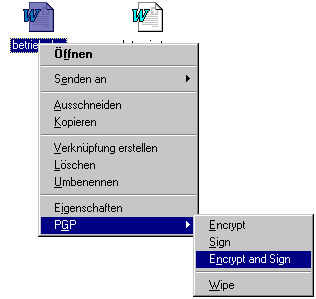
Wenn Sie im Windows Explorer eine unverschlüsselte Datei mit der rechten Maustaste anklicken und das Untermenü "PGP" öffnen, verwenden Sie den Menüpunkt "Encrypt and Sign", um die Datei zu verschlüsseln. Wenn Sie "Sign" verwenden, wird die Datei nur signiert, nicht aber verschlüsselt. Wenn Sie nur "Encrypt" wählen, wird die Datei verschlüsselt, aber der Empfänger kann nachher nicht sicher sagen, daß die Datei von Ihnen kommt.
Anschließend öffnet sich das selbe Fenster wie beim Verschlüsseln von reinem Text (s.o.). Es ist anfangs etwas ungewohnt, beim Verschlüsseln einer Datei "Empfänger" anzugeben. Wenn Sie die Datei gar nicht als Attachment verschicken wollen sondern nur auf der eigenen Festplatte vertrauliche Daten sichern wollen, wählen Sie nur sich selbst als "Empfänger" aus: Nur Sie können die verschlüsselte Datei dann noch entschlüsseln.
PGP löscht standardmäßig die alte Datei nicht, sondern legt die verschlüsselte Datei neben der alten Originaldatei ab. (Vergleichen Sie doch einmal die Dateigrößen - Sie werden angenehm überrascht von der integrierten Komprimierung in PGP sein!)
Wenn Sie die Datei als Attachment versendne wollen, ist es günstig, daß PGP die Originaldatei nicht löscht. Wenn Sie die Datei aber auf der Festplatte verschlüsselt haben wollen, z.B. weil Sie sich nicht sicher sind, wer alles an den Rechner herankommt, können Sie bei der Auswahl der "Empfänger" das Kästchen "Wipe Original" ankreuzen: Es bewirkt, daß die Originaldatei sicher gelöscht wird. "Sicher" bedeutet in diesem Zusammenhang, daß es auch mit speziellen Software-Tools nicht mehr möglich ist, die gelöschte Datei wiederherzustellen. Sie können die Originaldatei auch selbst sicher löschen, wenn Sie im PGP-Kontextmenü den Befehl "Wipe" auswählen.
Wenn Sie Empfängern Ihrer E-Mails Ihren eigenen oder andere PGP-Schlüssel weitergeben wollen (z.B. weil Sie diese signiert haben), dann wählen Sie im Programm PGPkey zuerst alle Schlüssel durch einfachen Mausklick aus, die Sie weitergeben wollen. Wählen Sie dann im Menü "Keys" den Menüpunkt "Export". Sie können anschließend einen Dateinamen für die Datei wählen, die alle exportierten Schlüssel aufnehmen wird. Belassen Sie dabei die Dateiendung .asc! Wenn Sie Ihren eigenen Schlüssel weitergeben, achten Sie darauf, daß Sie auf keinen Fall das Kästchen "Export private Key(s)" ankreuzen, sonst geben Sie nämlich auch Ihren geheimen Schlüssel weiter.
Hängen Sie die Schlüsseldatei wie ein normales Attachment an das E-Mail an, das Sie versenden. Kommen Sie nicht auf die Idee, die Schlüssel nocheinmal zu verschlüsseln: öffentliche PGP-Schlüssel sind öffentlich, es entsteht keinerlei Schaden, wenn sie in die Hände Unbefugter kommen. Gefährlich kann es u.U. nur werden, wenn Sie Ihren privaten Schlüssel aus der Hand geben (Er ist zwar durch Ihren geheimen Paßworttext geschützt, wenn dieser nicht lang genug ist, kann man ihn aber evtl. mit Hochleistungsrechnern "knacken").
Wenn in ein verschlüsseltes E-Mail, das Sie bekommen und entschlüsselt haben, ein öffentlicher PGP-Schlüssel eingefügt war, bietet PGP automatisch an, den Schlüssel zu importieren. Wenn Sie Schlüssel als Datei auf Diskette oder Attachment eines Mails bzw. als Download vom WWW bekommen haben, doppelklicken Sie auf die .asc-Datei, um PGPkeys die darin enthaltenen Schlüssel importieren zu lassen. Sie werden gefragt, welche der enthaltenen Schlüssel Sie importieren wollen.
(Hier steht mehr dazu, wie man Schlüssel anderer bekommt und importiert)